TEKNOBAE.COM – Sejak diluncurkan pada tahu 2004 lalu, Facebook terus mengalami perkembangan dan melakukan berbagai upgrade serta menambahkan fitur yang lebih beragam dan tentunya fitur tersebut sangat bermanfaat bagi penggunanya.
 |
| source: pixabay |
Hal ini tentu dilakukan sesuai dengan perkembang zaman dan agar bisa terus bersaing dengan media sosial lainnya. Mungkin dulu Facebook digunakan hanya untuk berbagi foto atau menulis status teks layaknya Twitter.
Tapi sekarang ada banya fitur menarik yang bisa dimanfaatkan seperti marketplace untuk ajang jual beli, Facebook Ads, bahkan kamu juga bisa menonton video seperti di Youtube.
Ada banyak video yang bisa kamu tonton di Fb mulai dari video tutorial, pendidikan, hiburan dan lainnya. Biasanya video akan terputar secara otomatis ketika dilihat. Ini karena Facebook memiliki fitur autoplay video.
Fitur ini akan memutar video secara otomatis sesaat pengguna melihat thumbnail video tanpa harus menekan tombol play terlebih dahulu. Meskipun ini terlihat sangat menarik karena lebih praktis, namun ada sebagian orang yang merasa terganggu akan adanya fitur ini.
Maka dari itu, ada yang lebih memilih untuk menonaktifkan fitur pemutaran video otomatis tersebut di FB. Nah, buat kamu yang tidak tahu cara mematikan fitur ini, tenang, karena Teknobae sudah menyiapkan ulasannya di bawah ini.
Cara Menonaktifkan Fitur Autoplay Video di Facebook
Ada beragam alasan kenapa pengguna ingin mematikan fitur ini, selain karena tidak ingin melihat isi konten tersebut, juga untuk menghemat kuota internet.
Video yang otomatis tersetel, secara tidak langsung juga akan menggunakan kuota yang kita miliki. Teknobae akan menawarkan 4 metode yang bisa kamu lakukan untuk mematikan fitur auto play video ini.
Tentunya sesuai dengan perangkat yang kamu gunakan, seperti Hp Android, iPhone serta PC. Langsung simak pembahasannya sebagai berikut.
1. Menonaktifkan Autoplay video Facebook Lewat Aplikasi Facebook Lite
Pengguna aplikasi Facebookk Lite punya caranya tersendiri. Berikut cara mematikan pemutar video otomatis di android melalui Facebook Lite:

- Langkah pertama, buka aplikasi Facebook di smartphone kamu.
- Silahkan login terlebih dahulu dengan email dan password pribadi.
- Jika sudah berikutnya, tap garis tiga di pojok kanan atas. Gulir ke bawah lalu masuk ke menu Pengaturan.
- Setelah itu kamu cari dan pilih opsi Media. Nah di dalamnya, silahkan scroll ke arah bawah lalu matikan fitur Video Putar Otomatis dengan menggeser tombol di sebelahnya.
- Selesai.
Coba sekarang kamu buka fitur video dan lihat hasilnya.
2. Mematikan Autoplay video Facebook Lewat Facebook Klasik/Reguler
Cara di atas tidak berfungsi jika kamu memakai aplikasi Facebook yang reguler. Namun tidak perlu takut, karena metodenya juga simpel untuk dilakukan.
- Buka aplikasi Facebook di ponsel kamu dan lakukan login seperti sebelumnya.
- Setelah itu ketuk garis tiga di pojok kanan atas dan pilih App Settings.
- Berikutnya kamu gulir ke bawah lalu cari Video play putomatically.
- Silahkan kamu ubah opsinya menjadi Off agar video tidak terputar otomatis.
3. Mematikan Autoplay video Facebook Via PC
Selain itu kamu juga mulakukannya melalui PC atau laptop. Cocok sekali untuk kamu yang sering mengakses Facebook secara dekstop.
Ikuti langkah-langkah di bawah ini:
- Jalankan web browse Chrome atau browser lainnya yang kamu punya.
- Berikutnya buka alamat web facebook.com lalau lakukan login.
- Jika sudah, selanjutnya klik ikon segi tiga terbalik dipojok kanan atas. Pada opsi yang keluar pilih Pengaturan & Privasi. Kemudian pilih Pengaturan.
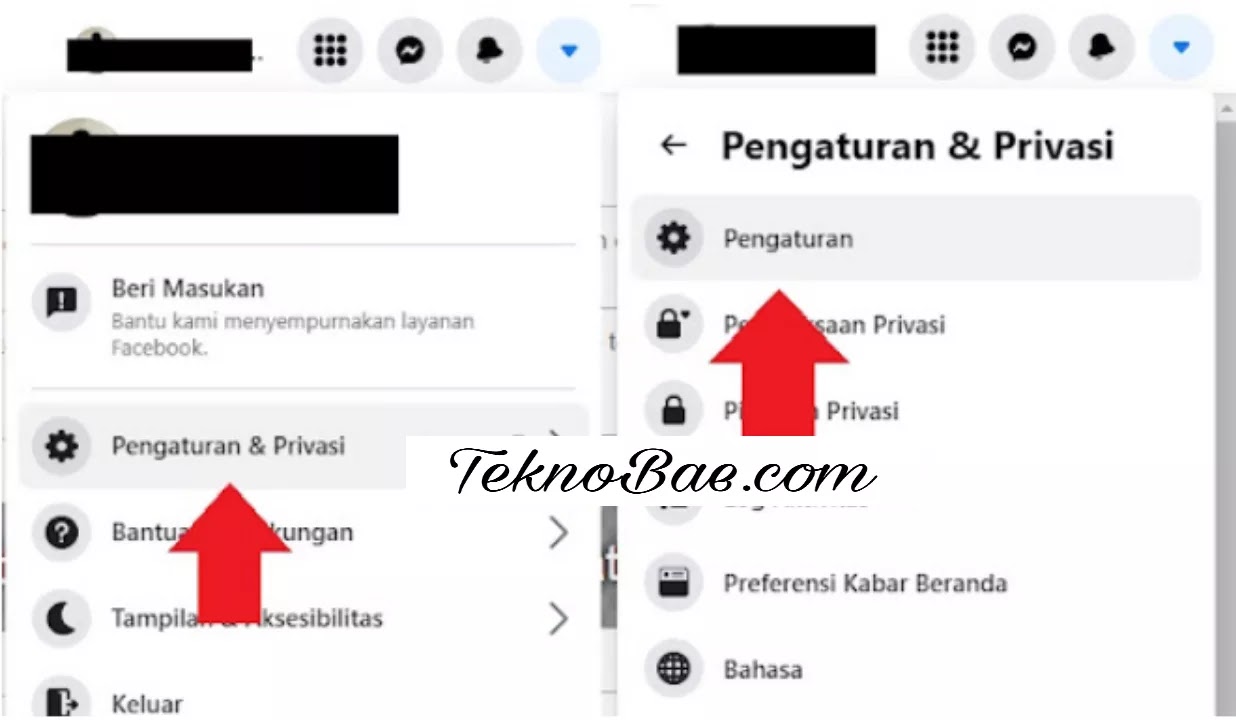
- Selanjutnya kamu cari menu Video di bagian kiri, lalu nonaktifkan opsi Auto-play Videos.

- Selesai
4. Menonaktifkan Auto play video Facebook di iPhone
Bagi pengguna sistem operasi iOS dalam hal ini iPhone, cara mematikan video facebook yang tersetel otomatis tidak lah sulit, dan mirip dengan yang ada pada Hp Androdi.
Berikut caranya:
- Silahkan buka aplikasi Facebook dari Hp iPhone.
- Setelah itu klik tombol menu (ikon garis tiga) di pojok kanan atas.
- Kemudian pilih Settings & Privacy > Settings.
- Selanjutnya gulir ke bawah lalu masuk ke Media and Contacts.
- Jika sudah, ketuk Autoplay kemudian ubah opsinya menjadi Never Autoplay Videos.
- Selesai.
Akhir Kata
Kurang lebih seperti itulah cara untuk menonaktifkan fitur autoplay video di Facebook, baik lewat aplikasi, PC, Android ataupun iPhone. Semoga bermanfaat dan sampai jumpa lagi di tutorial berikutnya.
 Teknobae.com Berita Teknologi, Review Gadget, Laptop, Komputer, Smartphone, Handphone
Teknobae.com Berita Teknologi, Review Gadget, Laptop, Komputer, Smartphone, Handphone



